电脑显示器是我们日常办公的主要生产力工具之一,尤其对于专业设计师们来说,显示器的屏幕素质相当重要。设计师专用显示器什么品牌比较好?明基显示器怎么样?哪个系列好?明基显示器PD2706U值得入手吗?请看菜油发来的此款产品的详细体验测评。
本人平时的工作主要就是修图、剪视频等等,因此对显示屏的色准要求非常高。这台显示器拥有27寸屏幕、4K高清分辨率、99%的sRGB色域和95%的双P3色域,方便我们随时切换色彩模式对比颜色。因此经过多方对比,我最终选择了这台明基PD2706U。

明基PD2706U专业色准显示器是2700系列的第三款,相对于前两款在外观上有了明显升级,在底部边框使用了精致的香槟金色,加强了辨识度,看起来更加高端。

背部接口的底部附带了一个盖板,简单搭配就可以让线缆整洁收纳,这对于需要经常移动显示器的朋友们来说真的非常方便。


PD2706U的功能设计也非常人性化,除了显示器开关外,还配备了控制按钮以及摇杆。其中第二代小热盘是一大亮点,可以直接操作OSD菜单,方便快捷。底部的三个数字和中间的旋钮都可以自定义功能,例如3个不同的输入源切换,色彩模式间的切换等等。旋钮则可以用来调节亮度或者声音大小,相当智能。

显示器装有type-c接口,可以轻松连接苹果设备,不仅可以进行高速传输数据,还能够反向充电,最高功率可达90w。此外,显示器还配备了HDMI和DP接口,左侧的三个蓝色插口支持KVM功能,连接之后可以使用一套鼠标键盘来轻松控制两台电脑。

显示器附带的线缆也不少,包括type-c、DP、HDMI、KVM和电源线等,应有尽有。

显示器侧面还配备了U盘插孔,方便实用。
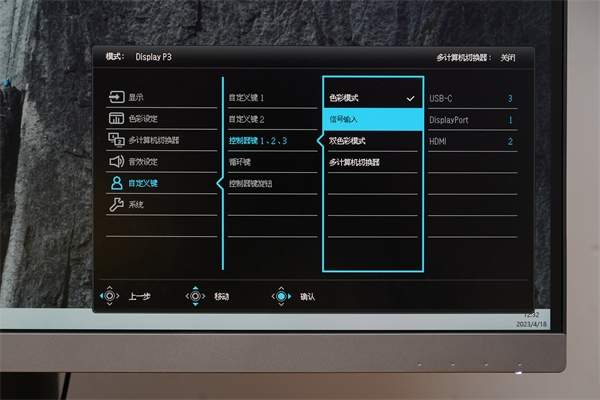
显示器的OSD菜单有许多功能,如自定义数字键等。在日常使用中,最常用的是切换色彩模式和信号输入,因为我们这一行的从业者通常都有一台台式机和一台笔记本电脑。

在显示器的OSD菜单中,还可以开启PIP画中画功能,将两个信号源同时输入显示器中显示。画中画的信号源、大小和位置都可以根据需要自由切换,可以方便地在使用一台电脑时监视另一台电脑的处理速度。

当连接上MacBook Pro后,打开M-book色彩模式,显示器的颜色会更加接近苹果的颜色。为了避免出现色差,如果使用的是普通笔记本电脑,则以PD2706U显示器的显示为准;如果使用的是苹果系列,则可以通过Mac关闭变量来调整色彩文件,使颜色保持一致。

我使用的是最新版的红蜘蛛X校色仪,按照软件介绍一步步操作之后,将校色仪粘贴到屏幕上即可。有了专业设备校色之后,显示器的色差就更小了。

这款显示器号称可以达到99%的sRGB色域,而我这台实际达到了100%的表现,性能非常优秀。
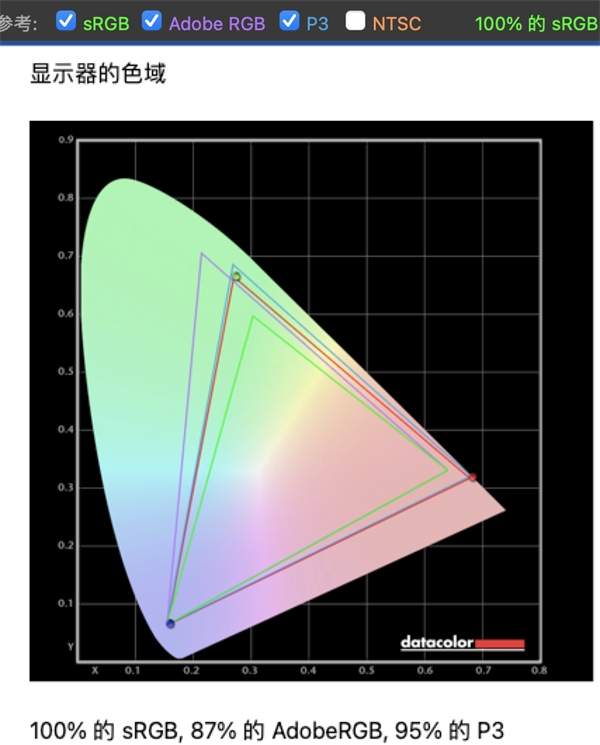
显示器的DCI-P3色域和display P3色域也分别达到了95%。display P3色域是专为苹果系统开发的,能匹配95%的水平已经非常高了。在设计海报或者修图时,可以直接通过OSD切换不同的色域,模拟画面在电脑和手机上的显示效果,无须再将图片传输到手机上查看。
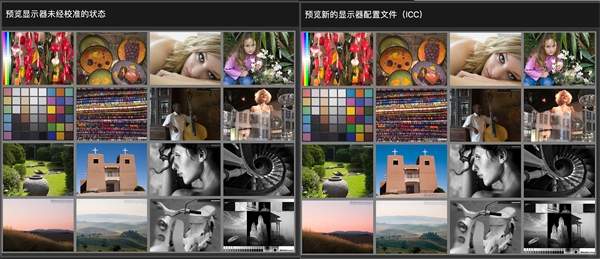
校色前后的软件样图对比。由于显示器本身的色彩表现已经非常好了,所以一眼看上去似乎没什么区别。
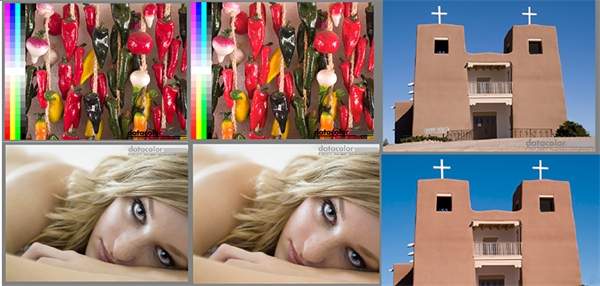
将对比图片放大,可以看到颜色还是稍有不同的。左上角图中辣椒的红色更加饱满和暖和,左下方人物的肤色更自然,右侧建筑和天空的颜色也不同。
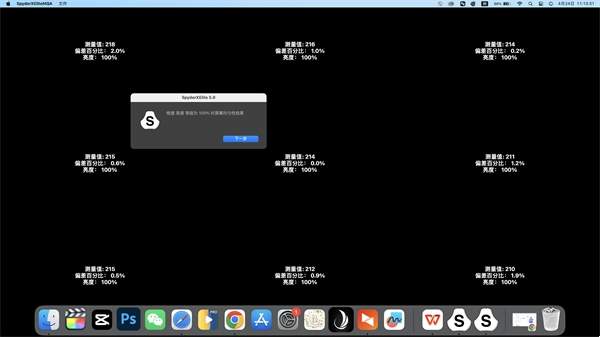
这款显示器出厂时对25个屏幕分区进行了色彩和亮度的均匀性管控,经过红蜘蛛测试可以看到,屏幕的亮度偏差并不是很大,只在左上角和右下角有略微明显的亮度偏移。
完成校色后,我用屏幕截图和原图进行了比较。

这个是我最近拍摄的日料,显示器的颜色效果表现得非常好。

这两张图片的对比也很明显,左侧的高饱和度画面在显示器中呈现的效果非常到位,基本与原图一致。

这两张海洋生物图片,显示器的颜色和质感也基本与原图一致,非常好地呈现了图像本身的颜色和细节。

日常工作中,我会使用标准的type-c线连接显示器和MacBook Pro笔记本,连上之后就可以自动为笔记本充电,屏幕也可以自由设置为镜像或双屏模式,以方便我进行修图和剪辑。我通常将大屏幕用作剪辑操作的页面,而将笔记本用作资源管理器,工作时直接将视频剪辑片段从笔记本拖放到剪辑器中,而无需不停地切换显示页面,非常方便。

在单屏幕使用时,直接关闭笔记本,MacBook Pro就可以成为我的主机了。

使用显示器进行修图时,启动OSD的双色彩模式,一半是sRGB,另一半是display P3。这样可以同时考虑到图片在电脑和手机上的显示效果,使图片的色彩调整更为准确。

显示器的屏幕可以左右、上下倾斜调整,还可以竖起来,这对于经常阅读长网页或修竖版图片的用户来说非常实用。竖版修图时,可以将Photoshop的小页面拉到笔记本电脑屏幕上,这样整个显示器就可以全部用来显示图片了。当使用AI设计排版时,大屏幕可以使设计师更好地控制全局,让布局更加合理均匀。
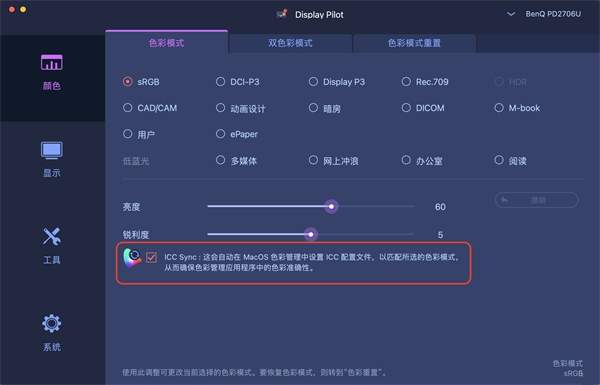
通过安装display pilot软件,用户不仅可以更直观地控制显示器的OSD,还可以进行icc全链路色彩管理。切换色彩模式时,显示器会自动切换对应的icc配置文件,避免由于色彩文件错误而导致颜色的偏差,这对于需要经常切换色彩模式的设计师们来说非常友好。

这台BenQ明基PD2706U,是我第三次购买他家的PD系列显示器了,产品拥有27英寸的屏幕,配合4K分辨率,非常符合我的工作需要。鼠标KVM能够同时控制两台电脑,PIP画中画功能也是工作室多机联合工作的理想选择。这款显示器对于苹果生态的支持也非常友好,不仅支持type-c直连,还具备90W反向充电功能,色彩表现也非常出色,拥有100%的sRGB和95%P3色域,无需担心图像出现色差问题,能够轻松应对高端视频调色等工作,非常适合设计师、后期处理师以及色彩调整师等专业用户选择。
管理评论
-
最新评论
-
最热评论
0评论